最近では、4Kモニターやウルトラワイドモニターなど様々なモニターが登場しています。
トリプルモニターにすると画面の広さだけでなく、やりたい事の幅が格段に広がります。
トリプルモニターにするメリットは何なのか。50インチほどの4Kモニターを1台買えばいいのではないかと考える方も多いかと思います。
この記事では、1台のパソコンで3画面出力してトリプルモニターにするメリットとデメリットをまとめました。
マルチモニター環境が気になる方や検討している方は参考にしてください。
目次
トリプルモニターのメリット
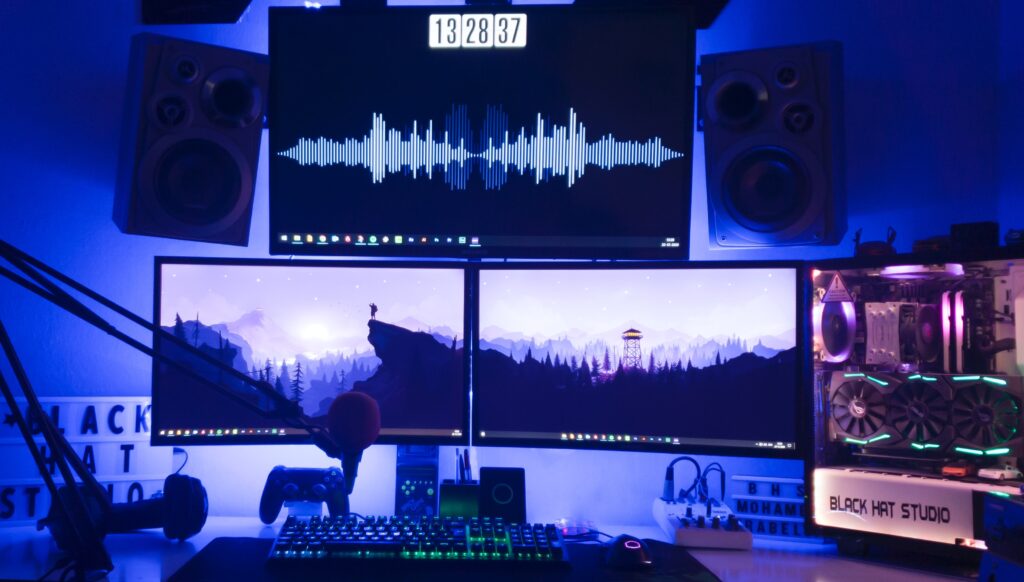
トリプルモニター環境が気になる方や購入を検討している人は動画編集やゲーム、株取引など、よりクリエイティブな作業をしたいと考えている人が多い傾向にあります。
モニターが増えるだけで作業効率や快適さは大きく変わります。
トリプルモニターにするメリットは以下のとおりです。
メリット
- 作業効率が格段に上がる
- 一度に視認できる情報量が増える
- 動画配信、ゲーム録画が捗る
- 画面を拡張してゲームができる
メリットについて詳しく解説していきます。
作業効率が格段に上がる
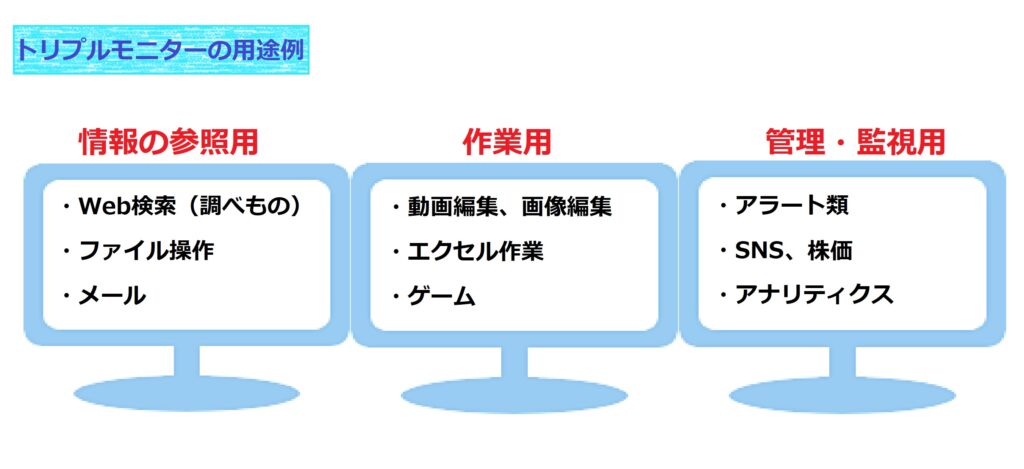
モニター1台や2台の環境に比べ、さらに画面の表示領域が広くなったことで作業効率が格段に上がります。
トリプルモニターの最大のメリットは画面の面積が増えるため、複数のウィンドウを並べておくことができることです。
ポイント
- 情報を参照しながら作業できる
- 管理や監視用ツールなどを常に表示できる
- YouTubeなどの動画を見ながら作業できる
- ゲームなどの画面収録がしやすい
1画面だと、いちいち開いて閉じてという作業があると思いますが3画面あればその必要もありません。

トリプルモニターは映像、音楽などを制作するシーンでも作業スペースを広げることで大幅に作業が捗ります。
より快適な作業環境を構築することができます。
一度に視認できる情報量が増える

トリプルモニターの視認性は想像以上に大きいものです。
ポイント
一度に見ることができる情報量が増えるので、網羅性が高くなります。
今までできなかったことができるようになり、やりたい事の幅が広がります。
また、Web閲覧やTwitterなどのSNSを表示するモニターを縦置きにすることでスクロールが多いページも一気に表示できるので非常に便利です。このように、複数のモニターがあると自由な配置ができるのも魅力の1つです。
動画配信、ゲーム録画が捗る

ゲーム録画は GeForce Experienceというソフトに搭載されている録画機能「ShadowPlay」を使えば複数のモニターが無くても問題ありませんが、動画配信は複数のモニターがあると便利です。
ポイント
ゲーム画面(仮想フルスクリーン)を表示しつつ動画配信ソフトを操作しながら、YouTubeで配信状況・コメント確認ができます。
動画配信などをする方は非常におすすめです。トリプルモニターにすると操作が格段に捗ります。
画面を拡張してゲームができる

トリプルモニターにして設定から表示画面を拡張すると、複数のモニターにそれぞれ異なるウィンドウを表示できるようになるだけでなくゲームでは3画面すべてをゲーム画面にすることが可能です。
ポイント
すべてのモニターをゲーム画面にすると圧倒的な没入感を体感することができます。
FPSやレースゲーム、RPGなどのゲームにおいて、通常(フルHD)では表示されていない部分が表示され視野が広がり視認性が向上します。
トリプルモニターのデメリット
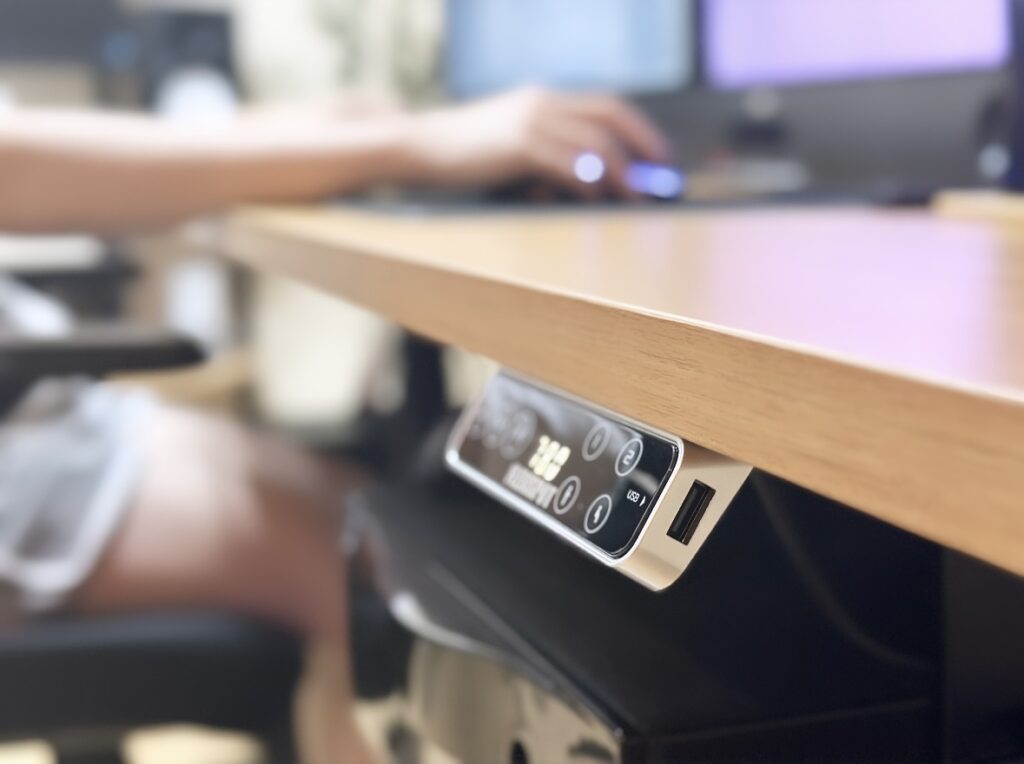
トリプルモニター環境はメリットもある一方でデメリットもあります。
トリプルモニターにするデメリットは以下のとおりです。
デメリット
- スペースが必要
- モニターやデスクなどの費用が掛かる
- 十分なPCスペックが必要
デメリットを詳しく解説していきます。
スペースが必要

モニターを3台設置すると、その分のスペースを確保する必要があることがデメリットとなります。
ポイント
モニターを横並びする場合、非常に横長のデスクスペースが必要になります。
しかしながら、モニターアームを使用すれば省スペースで設置することも可能です。
モニターを支えるアーム部分は重要な部分なので、丈夫なものを選びましょう。
トリプルモニターを導入する際は、デスクの大きさや部屋のスペースを考慮する必要があります。
モニターやデスクなどの費用が掛かる
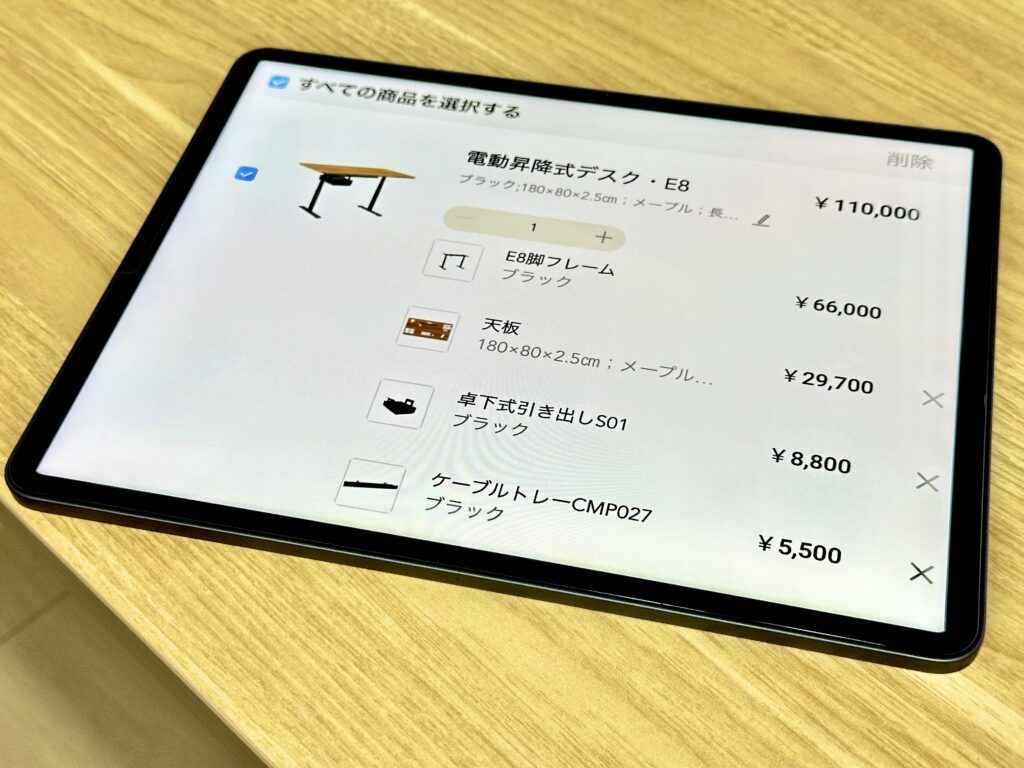
モニターを複数導入するとなると、当然費用が掛かります。
しかしながら、今後の使い方次第では価値のある初期投資だと言えます。
ポイント
- モニター3台分の費用
- モニター3台が置けるデスクの費用
- ケーブル類の費用
- モニターが増えると電気代も増える
電気代については、1台よりも倍以上電気代が掛かってしまうことから最大のデメリットと言えます。
十分なPCスペックが必要

PCスペックが低いと動作が重くなったり、画面が正常に表示できなくなることがあります。
主にグラフィックボードが関係しています。
ポイント
解像度の高い画面(ウルトラワイドや4K)はより高スペックなグラフィックボードが必要です。
トリプルモニターなどモニターの増設によりゲームや作業が重く感じたり、画面が正常に表示されない場合はグラフィックボードをより高スペックなモデルに交換する必要があります。
トリプルモニターにおすすめのモニター

トリプルモニターにおすすめのモニターを紹介していきます。
ポイント
- ベゼル(周りの枠)が薄いモニター
- 解像度(フルHDまたは4K)
- リフレッシュレート(60Hzまたは144Hzなど)
- IPSパネルがおすすめ
- 入力端子(HDMI/DisplayPort/DVIなど)
上記のポイントを重視して厳選しています。
EIZO FlexScan EV2795-BK
【Amazonで価格を見る】EIZO FlexScan EV2795-BK
スペックと特徴
サイズ:27インチ
解像度:2560×1440
パネル:IPS
リフレッシュレート:60Hz
応答速度:5ms
入力端子:USB Type-C x 1、DisplayPort x 1、HDMI x 1
USB Type-Cケーブル1本で接続することができ、ノートPCへの給電も可能で非常に便利なモニターです。
IPSパネルを搭載した27インチのモニターで、フルHDの約1.8倍の解像度でより精細な画面を表示します。
LG 27MP89HM-S
スペックと特徴
サイズ:27インチ
解像度:1920×1080
パネル:IPS
リフレッシュレート:75Hz
応答速度:5ms
入力端子:HDMI x 2、D-Sub x 1
4辺フレームレスデザインを採用したモニターです。ベゼル幅はわずか1.3mmと画面のみが際立つので没入感が高まります。
ベゼルが細いほどトリプルモニター環境で画面の境界が気になりません。
高出力の5W+5Wのステレオスピーカーを内蔵していたり、ブルーライト低減モードを搭載していたりと機能面も充実しています。
HP 27f 4K ディスプレイ
スペックと特徴
サイズ:27インチ
解像度:3840×2160(4K)
パネル:IPS
リフレッシュレート:75Hz
応答速度:14ms
入力端子:HDMI x 2、DisplayPort × 1
最大10.7億の色表示が可能で超解像度のため、クッキリ美しい映像を表示できるモニターとなります。
より美しい映像を表示できるため、映画などの動画鑑賞、ゲームにおすすめのモデルです。
LG UltraGear 24GN600-B
【Amazonで価格を見る】LG UltraGear 24GN600-B
スペックと特徴
サイズ:23.8インチ
解像度:1920×1080
パネル:IPS
リフレッシュレート:144Hz
応答速度:1ms
入力端子:HDMI x 2、DisplayPort × 1
144Hzのリフレッシュレートに対応した23.8インチのゲーミングモニターです。
HDRに対応していて、より鮮明な映像を表示することができます。ピボット機能を搭載しているため、画面の高さや角度を調整することが可能です。
Dell S2721QS
スペックと特徴
サイズ:27インチ
解像度:3840×2160(4K)
パネル:IPS
リフレッシュレート:60Hz
応答速度:4ms
入力端子:HDMI x 2、DisplayPort × 1
27インチのHDRワイドフレームレスモニターです。
4K HDR対応の高画質な映像を表示できます。AMD FreeSyncテクノロジーを搭載していて、映像の動きを滑らかに表示してくれます。
映画鑑賞やゲームなど幅広い用途に使えます。
まとめ
トリプルモニターにすると画面の広さだけでなく、やりたい事の幅も格段に広がります。
最近では、OSやグラフィックボードの進化でトリプルモニターの導入難易度は高くありません。
一度に視認できる情報量をさらに増やし、より快適な作業環境を構築したい人はトリプルモニターの導入をおすすめします。





